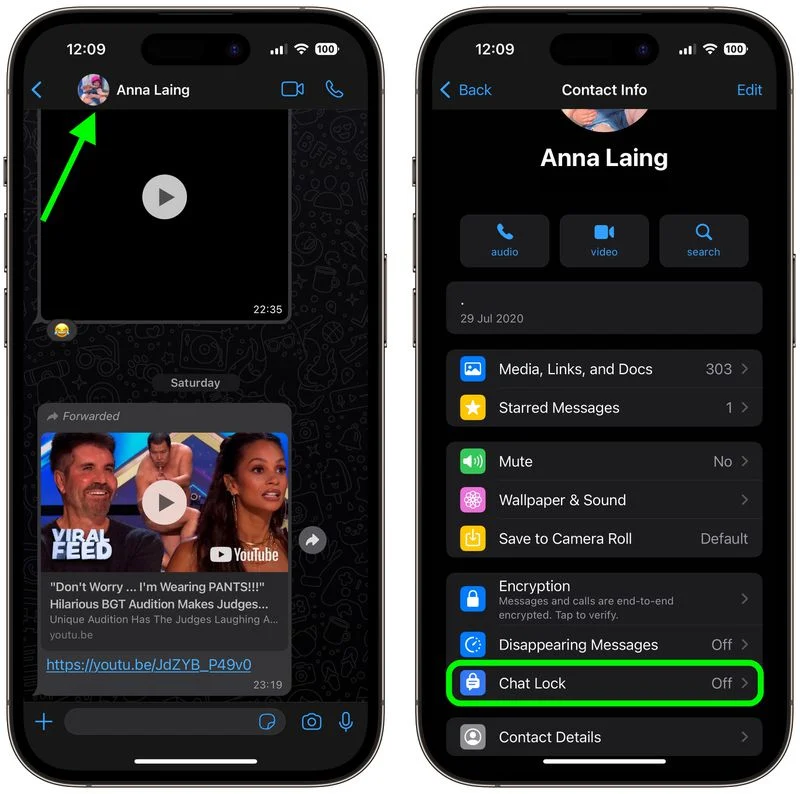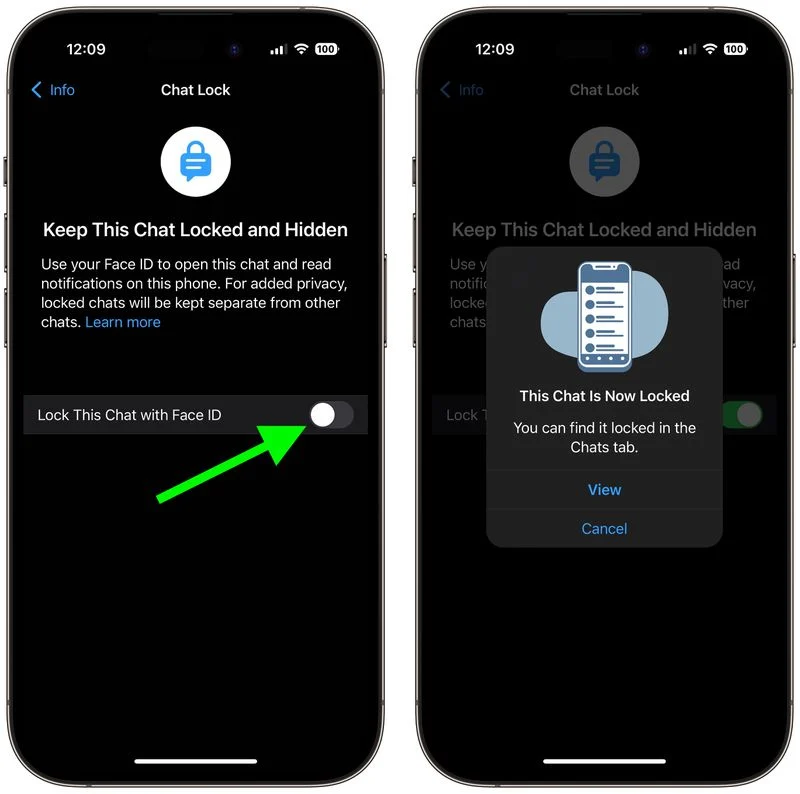Paano i-lock ang mga indibidwal at panggrupong pag-uusap sa WhatsApp gamit ang Chat Lock:
Ang WhatsApp noong Mayo 2023 ay nagpakilala ng bagong feature na lock ng chat na nagbibigay-daan sa iyong i-secure ang mga partikular na pag-uusap sa iyong inbox sa likod ng passcode, fingerprint, o authentication FaceID. Panatilihin ang pagbabasa upang malaman kung paano ito ginagawa.
Milyun-milyong user ang umaasa sa WhatsApp bilang isang paraan upang makipag-usap nang pribado at secure sa iba, kaya naman ang mga developer ng kumpanya ay patuloy na naghahanap ng mga bagong paraan upang mapabuti ang naka-encrypt na serbisyo sa pagmemensahe na nasa isip ang mga pangunahing prinsipyong ito.
Ang pinakabagong feature sa privacy ng WhatsApp ay ang Chat Lock, na nagbibigay-daan sa iyong protektahan ang iyong pinaka-matalik na pag-uusap sa likod ng isa pang layer ng seguridad.
Kapag ni-lock mo ang isang chat, awtomatiko itong mahihiwalay sa iyong regular na listahan ng chat at nakatago sa isang naka-lock na folder na nangangailangan ng passcode, fingerprint, o pagpapatunay ng Face ID upang ma-unlock.
Higit pa rito, hindi ipinapakita ng mga preview ng notification para sa anumang mga naka-lock na chat ang nilalaman ng nagpadala o mensahe, at ang anumang media na ibinahagi sa mga naka-lock na chat ay hindi awtomatikong nase-save sa library ng larawan ng iyong telepono, na ginagawang mas pribado ang mga pag-uusap.
naka-link: Paano i-edit ang mga ipinadalang mensahe sa WhatsApp
Magagamit ang feature na ito kung paminsan-minsan mong ibinabahagi ang iyong telepono sa isang miyembro ng pamilya, o sa mga kaso kung saan may ibang tumitingin sa screen ng iyong telepono sa sandaling magkaroon ng napakasensitibong pag-uusap.
Ang mga sumusunod na hakbang ay nagpapakita sa iyo kung paano i-lock ang isang pag-uusap sa WhatsApp.
- Sa WhatsApp, mag-tap sa isang pag-uusap sa inbox ng mga chat na gusto mong i-lock.
- Susunod, i-tap ang pangalan ng contact o pangalan ng grupo sa tuktok ng screen.
- Mag-click sa Lock ng chat sa listahan ng impormasyon ng contact.
- I-click ang switch sa tabi ng isang opsyon I-lock ang chat na ito (Sasabihin ang "With Face ID" o anumang pagpapatunay na sinusuportahan ng iyong device.)
- Mag-click "Ipakita" Upang agad na bumalik sa isang naka-lock na chat.
Upang bumalik sa isang naka-lock na chat sa ibang pagkakataon, dahan-dahang mag-swipe pababa sa iyong inbox ng mga chat para ipakita ang naka-lock na folder ng mga chat, pagkatapos ay i-tap ito. Hihilingin sa iyong magpatotoo, pagkatapos nito ay makikita at maa-access mo ang lahat ng iyong mga naka-lock na chat sa isang hiwalay na listahan.
Upang i-unlock ang isang naka-lock na chat, sundin lang muli ang mga hakbang sa itaas at i-off ang switch I-lock ang Chat na Ito .
Sinasabi ng WhatsApp na sa hinaharap ay nilalayon nitong magdagdag ng higit pang mga opsyon sa Chat Lock, kabilang ang mga kasamang lock ng device at paggawa ng custom na password para sa iyong mga chat para makagamit ka ng natatanging password na iba sa iyong telepono.
naka-link: Paano Ayusin ang WhatsApp Camera na Hindi Gumagana sa Android (8 Paraan)